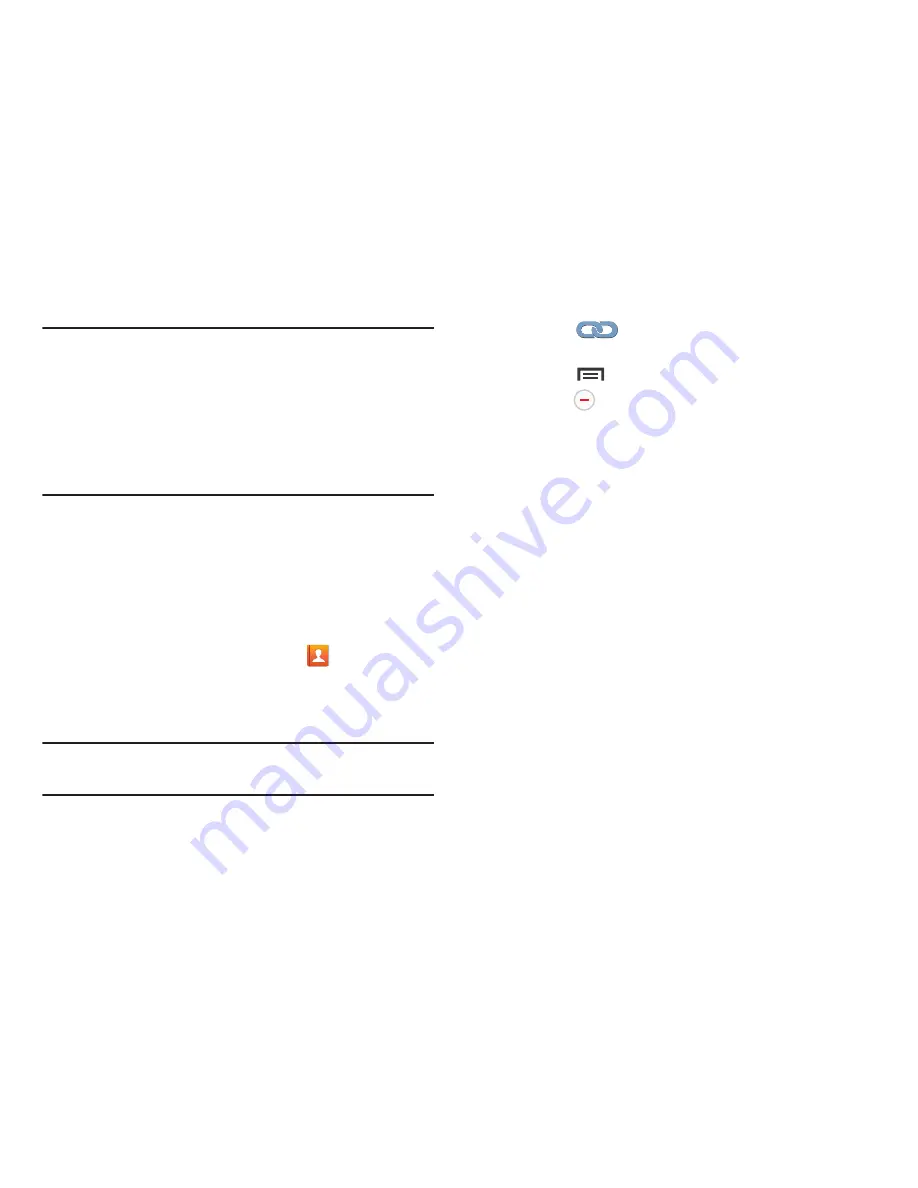
Contactos 81
¡Importante!
La imagen del primer contacto es la que se
visualiza para ambos, y se utiliza el nombre del
primer contacto.
Por ejemplo: Si Ana (entrada original) se une con
Julia (segunda entrada). Parecerá que Julia
desaparece y sólo queda Ana. Pulse en la entrada
Ana (que muestra la imagen de Ana) para ver
ambas entradas.
5.
Pulse en el contacto principal vinculado para ver la
información de contacto que vinculó. Los contactos y su
información aparecerán con un icono junto al nombre de
contacto para indicar el tipo de información de contacto
contenida en la entrada.
Desvinculación de un contacto
1.
Desde la pantalla de inicio, pulse en
.
2.
Pulse en el nombre de un contacto (el nombre de cuenta
del que desea desvincular una entrada). Esto hace que
aparezcan los detalles de la entrada.
Nota:
Normalmente, éste es el mismo contacto con otro nombre
o información de cuenta.
3.
Pulse en
dentro del área
Conexión
.
– o bien –
Presione
y después pulse en
Separar contacto
.
4.
Pulse en
junto a la entrada que desea desvincular y
seleccione
Aceptar
. Los contactos se “desvincularán” o
se separarán y desaparecerán de la pantalla de registros
fusionados. Los dos contactos volverán a visualizarse por
separado.
Cómo marcar un contacto como el
predeterminado
Cuando utiliza aplicaciones como el Marcador de voz u otras
aplicaciones de tipo mensajería, la aplicación necesita saber
qué información es la primaria (predeterminada) en una lista de
entradas de contactos. Por ejemplo, cuando dice “Llamar a
Juan Pérez”, si tiene tres registros telefónicos para Juan Pérez,
el Marcador de voz busca el número o entrada
“predeterminado”.
















































